
糖越多越甜。 一般來說,操作系統擁有的美觀工具越多,複製它們所需的資源就越多。 如果我們的團隊沒有足夠的資源,但我們想提高它為我們提供的性能,那麼我們要做的第一件事就是 減少或刪除任何和所有動畫和透明度。
大多數操作系統都為我們提供了本機激活的選項,這給潛在客戶帶來了更大的視覺吸引力。 Android、iOS、Windows 和 macOS,它們都本身為我們提供了激活的透明度和動畫,這迫使我們必須停用它們才能顯著提高性能,因為 團隊分配的資源 對於他們來說,它專用於運行應用程序。
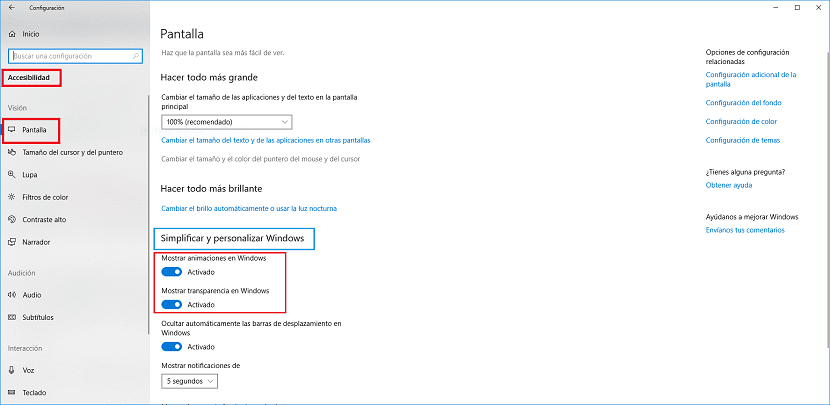
至 禁用動畫 Windows 10,首先,我們必須像往常一樣進行任何類型的更改,通過鍵盤快捷鍵 Windows 鍵 + io 或單擊開始按鈕,然後單擊位於左側的齒輪來訪問配置選項菜單。
接下來,單擊“輔助功能”,然後單擊“屏幕”。 接下來,我們將注意力集中在該部分的右欄中 簡化和自定義Windows.
接下來,我們必須停用前兩個框:
- 在Windows中顯示動畫
- 在 Windows 中顯示透明度
一旦我們停用這兩個框,打開或關閉應用程序時,應用程序之間顯示的轉換, 他們不會再次顯示。 我們在某些應用程序、配置選項、文件資源管理器中可以找到的透明度也不會顯示。
我們的團隊 會更順利 因為顯卡不必連續工作即可顯示更加流暢和友好的用戶界面。